Большое количество данных, хранящихся на жестком диске, замедляет скорость оперативной памяти, из-за чего у вас возникает проблема нехватки места на диске Mac. Вы знаете, как решить Mac недостаточно места на диске?
Есть несколько решений, которые пригодятся, чтобы решить проблему с минимальными усилиями. Знаете ли вы, что не все файлы, которые вы храните на жестком диске, необходимы? Знаете ли вы также, что когда вы удаляете программу и не можете удалить файлы трассировки, файлы также сохраняются на жестком диске, занимая место без видимой причины?
Чтобы удалить такие файлы, вам понадобится набор инструментов для очистки, который мы обсудим во второй части этой статьи. В части 2 мы рассмотрим, как очистить устройство вручную, а в части 1 мы также рассмотрим параметр командной строки для экспертов по работе с функциями командной строки.
В конце статьи у вас будут различные варианты изучения увеличить место на жестком диске на вашем устройстве Mac. Читайте дальше и узнавайте подробности.
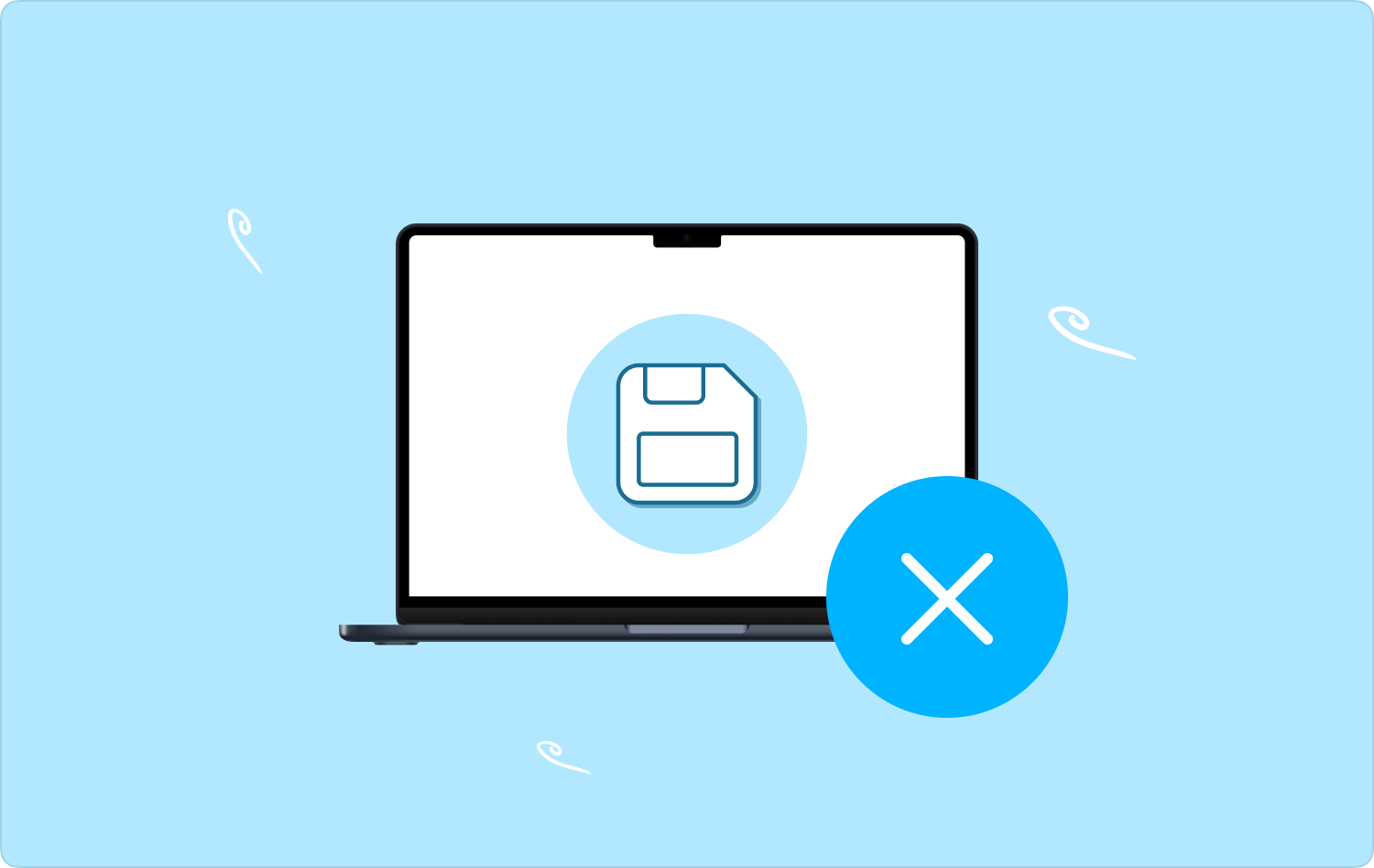
Часть № 1: Как освободить место на жестком диске на Mac вручнуюЧасть № 2: Как освободить место на жестком диске с помощью Mac CleanerЧасть № 3: Как освободить место на жестком диске с помощью командной строкиЗаключение
Часть № 1: Как освободить место на жестком диске на Mac вручную
Как следует из названия, ручной способ сортировки Mac не хватает места на диске и является простым, но громоздким и трудоемким, поскольку вам приходится удалять файлы один за другим. Вы можете себе представить, если есть много файлов. Однако это может быть первой мыслью, если вы не знаете, какое программное обеспечение использовать. Вот простая процедура:
- На устройстве Mac перейдите в Finder меню и нажмите Процесс подачи заявки и Другая библиотека, чтобы иметь список всех файлов, и по их расширениям файлов вы можете выбрать те, которые, как вы знаете, являются дубликатами или ненужными.
- Выберите все файлы, щелкните по ним правой кнопкой мыши и нажмите "Переместить в корзину", чтобы они были в папке "Корзина".
- Чтобы удалить их с устройства Mac, откройте папку «Корзина» и нажмите «Пустая корзина".

Вы должны сделать это для всех типов файлов, что не только громоздко, но и требует много времени; если вы знаете расположение файлов, а их тоже не так много, то это лучший вариант. Если нет, то автоматизированный подход поможет вам решить проблему нехватки места на диске Mac.
Часть № 2: Как освободить место на жестком диске с помощью Mac Cleaner
Самый надежный и автоматизированный способ решения Mac недостаточно места на диске проблема заключается в использовании приложений. Вопрос на миллион долларов — лучшее приложение для этой функции. Мы представляем TechyCub Mac Cleaner, ваш набор инструментов для всех функций очистки вашего Mac.
Mac Cleaner
Быстро сканируйте свой Mac и легко удаляйте ненужные файлы.
Проверьте основное состояние вашего Mac, включая использование диска, состояние процессора, использование памяти и т. д.
Ускорьте свой Mac простым нажатием кнопки.
Бесплатная загрузка
Приложение работает на простом интерфейсе, идеально подходящем для всех пользователей, независимо от уровня опыта. Он также поставляется с программой удаления приложений, которая поддерживает удаление приложения вместе со связанными с ним файлами, в том числе не из App Store; который помогает решить проблему нехватки места на диске Mac.
Уникальное преимущество инструментария заключается в том, что он не имеет ограничений по количеству устройств Mac и поддерживаемых версий. Он не затрагивает системные файлы, кроме как по правильной команде, что означает, что он может удалить файлы Mac безопасным способом. Вот некоторые из дополнительных возможностей приложения:
- Поддерживает выборочную очистку данных в зависимости от типа файла.
- Последовательно запускает очистку различных типов данных. Работает на высокой скорости сканирования и дальнейшей очистки благодаря автоматизированным функциям.
- Идеально подходит для всех пользователей, независимо от уровня опыта, благодаря интерактивному интерфейсу.
- Позволяет бесплатно очищать до 500 МБ доступных данных.
- Поддерживает предварительный просмотр файлов для поддержки выборочной очистки файлов.
Какой процедуре лучше всего следовать с превосходными характеристиками?
- Загрузите, установите и запустите Mac Cleaner на устройстве Mac.
- Нажмите кнопку "Очиститель мусора" и подождите, пока инструментарий обнаружит и извлечет все файлы в списке предварительного просмотра.
- Выберите все файлы из списка и нажмите "Чистка" и дождитесь завершения процесса, пока не получите "Убрано Завершено" уведомление.

Вы можете освободить место на жестком диске в три клика, чтобы разместить более ценные файлы. Какой довольно простой инструментарий для управления функциями очистки без необходимости технических знаний.
Часть № 3: Как освободить место на жестком диске с помощью командной строки
Специалисты по технологиям избегают использования командной строки из-за сложности элементов ввода и синтаксиса. Однако для экспертов это вариант в одно касание, поскольку вы даете команду только один раз и ждете, пока устройство выполнит функцию.
Однако не пытайтесь, если вы не знаете, как это работает. Вы можете дать команду, которая мешает системным файлам — основе любого устройства — и у вас будет больше проблем, чем у Mac не хватает места на диске. Вот процедура, которую можно использовать для решения текущей обсуждаемой проблемы:
- На устройстве Mac перейдите в Finder, к которому вы также можете получить доступ с помощью Shift+ Command+Gи нажмите Приложения тогда Терминал чтобы получить текстовый редактор командной строки.
- Введите chflags и подождите, пока командная строка выполнит программу.

Вы поймете, что удалили некоторые ненужные файлы в системе, что освободит место на жестком диске. Недостатком этого варианта является отсутствие уведомления; вам нужно перейти в хранилище и заметить, что у вас больше места на жестком диске.
Вам нравится использовать функции командной строки? Если да, то это инструкция в одно касание, но тогда и только тогда, когда вы имеете представление о том, как работают команды, чтобы избежать путаницы, которая может принести больше вреда, чем пользы.
Люди Читайте также 6 способов исправить ошибку «iMovie недостаточно места на диске» [2023] Как проверить доступное место на диске на Mac
Заключение
Выбор подхода зависит исключительно от вас сейчас, когда вы находитесь на свободном рынке. Однако вам также необходимо сделать мудрый выбор лучшего и самого надежного варианта, которым является Mac Cleaner среди сотен приложений, найденных на цифровом рынке. Зачем бороться с ручным способом, когда есть автоматизированные приложения для той же функции? У вас есть возможность решить вопрос Mac недостаточно места на диске?
